主菜单被设计为可以启动几乎所有的 Fiddler 功能。菜单系统可以通过 FidlerScript 或 Extensions 进行扩展和增强,本文将要探讨 Fiddler 本身默认的菜单命令。
一、File 菜单
File 菜单中的命令主要支持完成通过 Fiddler 来启动和停止 Web 流量的捕获(Capture),也可以加载或存储捕获的流量。
| 菜单 | 功能 |
|---|---|
| Capture_Trafic | Capture Trafic 是个开关,可以控制是否把 Fiddler 注册为系统代理。当把 Fiddler 注册为系统代理时,所有依赖于 WinINET 代理的应用(如 IE 浏览器和很多其他浏览器)会把 Web 请求发送给 Fiddler。Firefox 的 FiddlerHook 附加组件也可以识别该菜单选项。即使 Fiddler 没有被注册为系统代理,Fiddler 仍然可以显示和处理其接收到的任何请求。 |
| Load_Archive | 用于重新加载之前捕获的以 SAZ 文件格式保存的流量。 |
| Save | 子菜单中的选项支持以多种方式把流量保存到文件中;该菜单选项和 Web Session 列表中的上下文菜单中的选项相同。 |
| Import_Sessions… | 支持导入从其他工具捕获的流量,也支持导入其他格式存储的流量。 |
| Export_Sessions | 支持把 Fiddler 捕捉到的 Session 以多种文件格式保存。在其子菜单中可以选择 All Sessions… 或 Seleted Sessions… |
| Exit | 取消把 Fiddler 注册为系统代理,并关闭工具栏。 |
二、Edit 菜单
Edit 菜单中绝大多数命令都需要作用于 Web Session 中当前选中的 Session,因此除非选中一个或多个 Session,否则大多数命令都不可用。
| 菜单 | 功能 |
|---|---|
| Copy | Copy 下面的几个子菜单分别支持复制选中 Session 的某些信息。该菜单中的命令和 Session 列表的右键菜单中的命令相同。 |
| Remove | 子菜单分别支持从 Web Session 列表中删除全部、选中的或未选中的 Session。当光标在 Session 列表中时,CTRL + X、Delete 或 Shift + Delete 键组合可以分别激活这几个命令。 |
| Select_All | 选中 Sessions 列表的所有内容。光标置于 Session 列表中,并按下 CTRL + A 键也可激活该命令。 |
| Paste_Files_as_Sessions | 会基于剪贴板上的内容,生成一个或多个模拟的 Web Session。如果剪贴板包含文本串,而且在前 64 个字符串中含有 DataURI,可以通过标识解析出该 DataURI,创建新的 Session 并添加到 Web Session 列表中。当你通过 Fiddler 检查包含 DataURI 编码的图像的标识,并想要看看图片看起来如何时,该功能很有用。只需要从标识中拷贝 DataURI,使用 Paste Files as Sessions 命令生成新的 Session,然后再在 ImageView 中查看该 Session 即可。如果剪贴板中包含的是一张二进制的图片(比如,使用屏幕截图热键 Alt + PrintScrn 截取的激活窗口的一个截图),将会根据这张图片创建一个虚拟的 Session,并将其添加到 Session 列表中。如果剪贴板包含一个或多个文件(比如是在 Windows Explorer 中复制的),每个文件可以触发生成一个虚拟的 Session 并添加到 Web Session 列表中。当你想要创建一个准备发送给别人的 SAZ 文件,并且想要添加一个没有在网络中实际传输过的文件时,就可以使用该功能。举个例子,利用 Fiddler 捕获了一个 ASPX 页面的内容后,Web 开发人员可以借助这个功能将页面的源代码以一个虚拟 Session 的形式添加到 Session 列表中,并一起以 SAZ 的格式导出。 |
| Mark | 子菜单支持选择一种颜色来标记 Web Session 列表中选中的 Session。Session 的字体是粗体的,并根据你选中的颜色进行着色。Unmark 选项会取消选中粗体,并重新设置成默认的字体颜色。 |
| Unlock_for_Editing | 会对某个选中的 Web Session 解锁,支持使用 Inspectors 编辑 Session 的所有请求和响应。你可以把光标定位在 Web Session 列表中,并按下 F12 键来激活命令。 |
| Find_Sessions… | 会打开 Find Session 窗口,搜索捕获到的数据流。你可以按下 CTRL + F 键来激活该命令。 |
三、Rules 菜单
Rules 菜单很容易扩展,其中的大多数命令是通过 FiddlerScript 文件生成的。
| 菜单 | 功能 |
|---|---|
| Hide_Image_Request | 控制是否在 Web Session 列表中显示图像类 Session。 |
| Hide_CONNECTs | 控制是否在 Web Session 列表中显示使用 CONNECT 请求方法的 Session。客户端通过 CONNECT 方法构建到服务器的“原始”连接,发送 HTTPS 或 WebSocket 流量请求。 |
| Automatic_Breakpoints | 控制 Fiddler 是否会自动在 Before Requests 或 After Responses 处断点。Ignore Image 触发器控制这些断点是否作用于图片请求。 |
| Customize_Rules… | 会使用配置的脚本编辑器打开当前的 FidlerScript 文件。 |
| Require_Proxy_Authentication | 如果选中该菜单项,所有未提交 Proxy-Authorization 请求头的请求会返回 HTTP/407 响应,要求客户端安装证书。该规则可用用于测试 HTTP 客户端,确保这些规则在有证书的客户端服务器上可以正常工作。 |
| Apply_GZIP_Encoding | 只要请求包含具有 gzip 标识的 Accept-Encoding 请求头,就会对除了图片以外的所有响应使用 GZIP HTTP 进行压缩。该规则用于测试使用 GZIP 选项支持的客户端是否真正对内容进行压缩。该选项还支持性能调优,并计算传输的压缩后的数据流的字节数。 |
| Remove_All_Encodings | 会删除所有请求和响应 HTTP 内容编码和传输编码。该功能也可以通过 Fiddler 工具栏中的 Decode 按钮来调用。 |
| Hide_304s | 会隐藏包含 HTTP/304 Not Modified 状态的响应的所有 Session。 |
| Request_Japanese_Content | 会把所有请求的 Accept-Encoding 请求头设置或替换成 ja 标识,表示客户端希望响应以日语形式发送。 |
| User-Agent | 子菜单支持把所有请求的 User-Agent 请求头设置或替换成指定值。你可以在提供的值中进行选择,也可以使用菜单底部的 Custom…选项指定想要的选项值。 |
| Performance | Performance 子菜单提供影响 Web 性能的简单选项。 如果选中 Simulate Modem Speeds 选项,它会设置所有后续 Session 的 Flag。把 request-trickle-delay 标志位设置成 300,所有上传数据将延迟 300 毫秒/KB。同理,如果把 response-trickle-delay 标志位设置成 150,会使所有下载数据延迟 150 毫秒/KB。 如果选中 Disable Caching 选项,会删除所有 If-None-Match 和 If-Modified-Since 请求头,并添加 Pragma:no-cache 请求头。选中该选项还会删除响应中的所有 Expires 头,并把 Cache-Control 响应头设置成 no-cache。该选项无法阻止浏览器重用在选用该选项之前所缓存的响应。在选中该选项后,为了得到最佳效果,最好清空浏览器中的缓存(CTRL + SHIFT + DELETE)。 Show Time-to-Last-Byte 会在 Web Session 列表的 Custom 列表中显示 Fiddler 接收到所有响应所花费的时间,以微秒表示。 同样,Show Response Timestamp 选项会在 Web Session 列表中 Custom 列显示,Fiddler 接收到服务器的所有响应的时间戳。 Cache Always Fresh 选项会自动响应所有包含 HTTP/304 响应的有条件 HTTP 请求,表示客户端缓存是最新的。当访问的站点无法正确地设置缓存失效日期时,该选项可以极大地提高性能。尽管有该选项,但在浏览器中按下 CTRL + F5 键仍可以保证重新从服务器加载数据,因为浏览器会对要求强制更新的请求忽略 If-Modified-Since 和 If-None-Match 头。 |
四、Tools 菜单
| 菜单 | 功能 |
|---|---|
| Fidler_Options… | 打开 Fidler Options 窗口。 |
| WinINET_Options… | 打开 IE 的 Intent Options 窗口。 |
| Clear_WinINET_Cache | 清空 IE 和很多其他应用中所使用的 WinINET 缓存中的所有文件。 |
| Clear_WinINET_Cookies | 清空 IE 和很多其他应用所发送的 WinINET cookie,Session 的 Cookie 还是保持不变。 |
| TextWizard… | 会启动 TextWizard 窗口,支持对文本进行编码和解码。 |
| Compare_Sessions | 只有当选中 Web Session 列表中的两个 Session 时才有效。当点击 Compare Sessions 选项,会使用内容分区工具来比较两个 Session。 |
| HOSTS… | 会打开 Fidler 的 Host Remapping 工具。 |
五、View 菜单
| 菜单 | 功能 |
|---|---|
| Show_Toolbar | 控制 Fiddler 工具栏是否可见。 |
| Stacked_Layout | 可以对 Fiddler 用户界面重新组织,使得 Web Session 列表显示在选项卡最上方,如果你添加很多定制列,希望有更多空间来查看这些列时,该功能就很有用。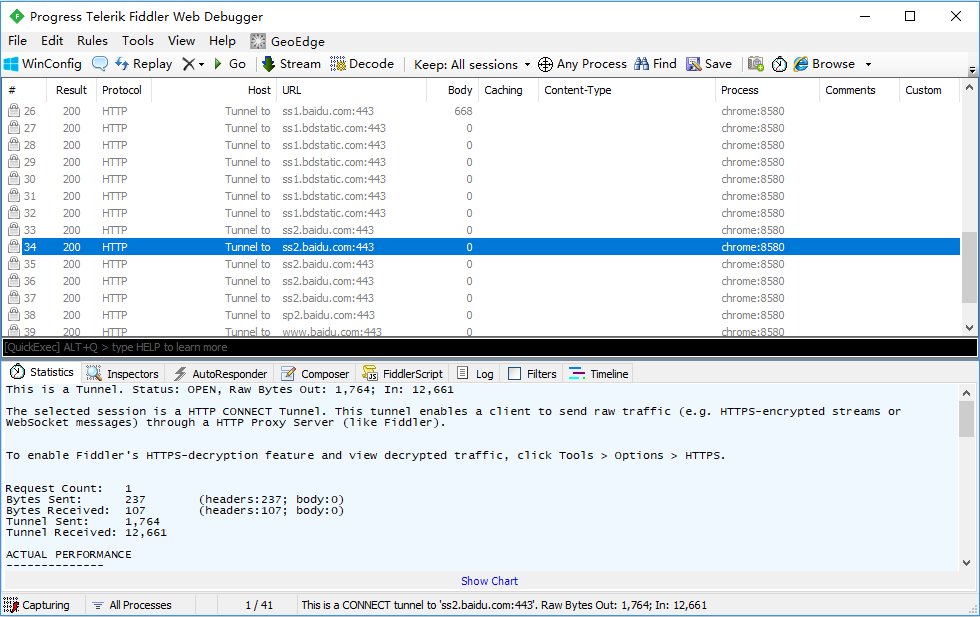 |
| Statistics | 会激活 Statistics 选项卡;按下 F7 键可以触发该命令。 |
| Inspectors | 会激活 Inspectors 选项卡;按下 F8 键可以触发该命令。 |
| Composer | 会激活 Composer 选项卡;按下 F9 键可以触发该命令。 |
| Minimize_to_Tray | 点击该选项或按下 CTRL + M 键可以最小化 Fiddler 到系统托盘中。 |
| Stay_on_Top | 会强制 Fiddler 运行在所有窗口上方。 |
| Squish_Session_List | 控制 Web Session 列表是否水平收缩,以便有更大的空间来查看 Inspectors 和其他选项卡。按下 F6 键会触发该设置。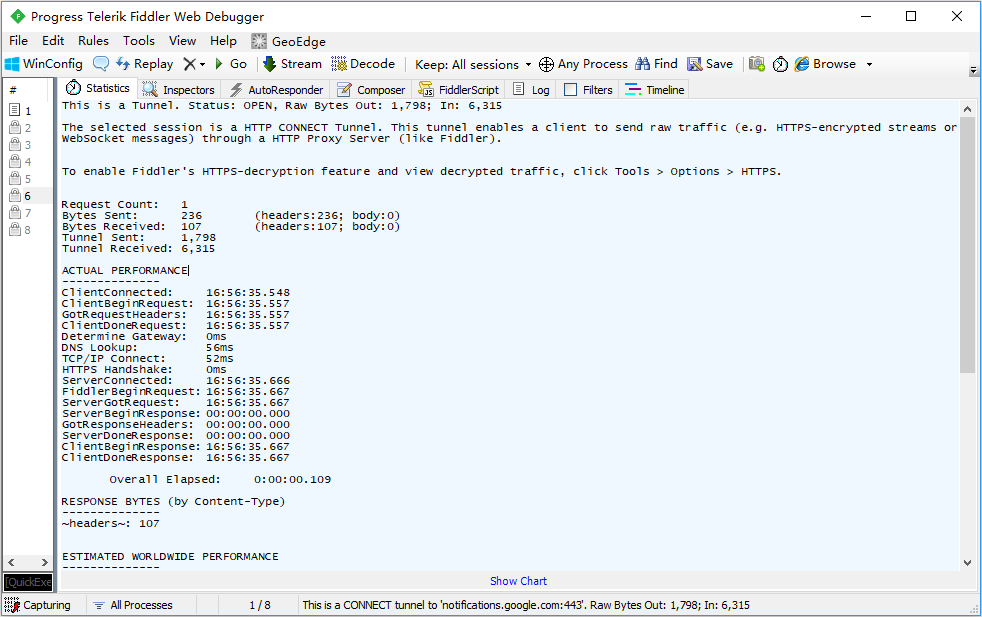 |
| AutoScroll_Session_List | 当添加新的 Session 时,Fiddler 是否会自动滚动到 Web Session 列表的底部。 |
| Refresh | 该选项和 F5 键都用于刷新 Inspectors 和 Statistics 选项卡中当前选中的 Session 的信息 。 |
六、Help 菜单
| 菜单 | 功能 |
|---|---|
| Help | 会打开 Web 浏览器,跳转到 Fiddler 的帮助页面,快捷键为 F1。 |
| Fiddler_Book | 会打开 Web 浏览器,跳转至 Fiddler Book 购买页面。 |
| Discussions | 会打开 Web 浏览器,跳转到 Fiddler 的讨论组,当前是通过 Google Groups 发起。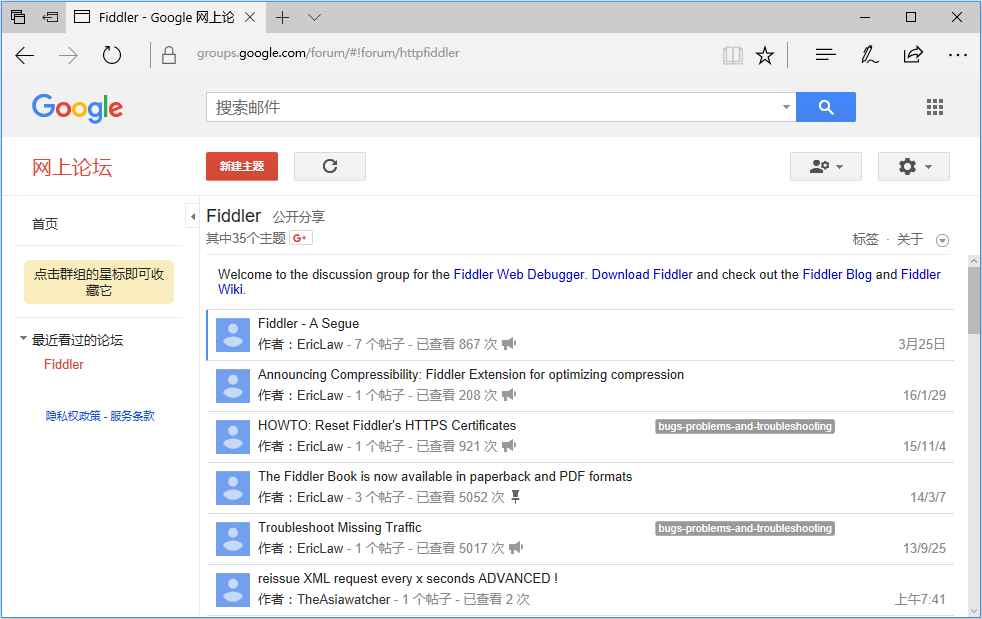 |
| HTTP_References | 会打开包含了各种参考文档的页面,包括 RFC2616。 |
| Troubleshoot… | 如果选中该选项,流量就会以显眼的字体在前端显示,否则会被隐藏起来。Comments 列中会给出实现隐藏的过滤规则。如果你发现某个流量不在 Fiddler 的 Web Session 列表中,可以尝试一下这个命令。 |
| Check_for_Updates… | 会连接到 Web 服务,检查当前运行的 Fiddler 是否是最新版本。 |
| Send_Feedback | 会生成 Email 信息并发送到我的邮箱。 |
| About | 会打开窗口,显示当前的 Fiddler 版本。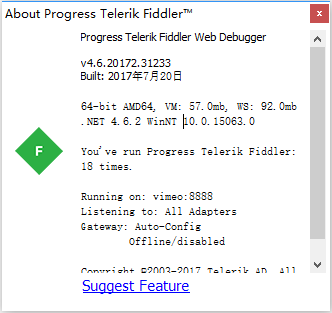 窗口的顶端给出了 Fiddler 的一些基本信息,包括版本号、是否是 beta 版本以及何时编译的。 第二部分说明了 Fiddler 是以32位还是64位运行,以及当前使用了多少虚拟内存(Virtual Memory)和工作集(Working Set)。同时,给出了 Microsoft.NET 的版本以及 Windows 操作系统的版本信息。 第三部分给出了 Fiddler 被启动的次数。 第四部分中介绍了 Fiddler 当前使用的主机名和端口号。Listening to 表示 Fiddler 注册的网络连接。Gateway 表示上游代理服务器的信息。 最后一部分给出的是联系信息和版权信息。 |